Die Excel-Funktion MONATSENDEDen letzten Tag eines Monats berechnen, der eine bestimmte Anzahl Monate vor/nach dem angegebenen Datum liegtIm Gegensatz zu der Funktion EDATUM, die das Datum in bzw. vor einer bestimmten Anzahl Monate berechnet, gibt die Funktion MONATSENDE den letzten Tag des entsprechenden Monats zurück. Die Syntax der Funktion MONATSENDE lautet: 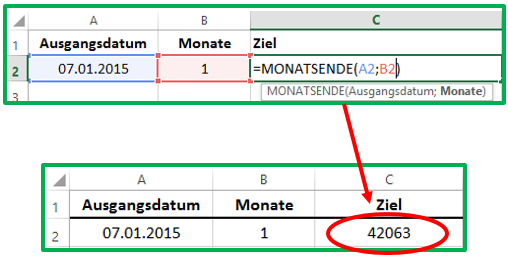
Die Funktion MONATSENDE gibt als Ergebnis eine Zahl zurück. Diese Zahl beschreibt, wie viele Tage seit dem 01.01.1900, dem Beginn der Zeitrechnung in Excel, vergangen sind.
Über das Register START Gruppe ZAHL kann ein Datumsformat ausgewählt werden. 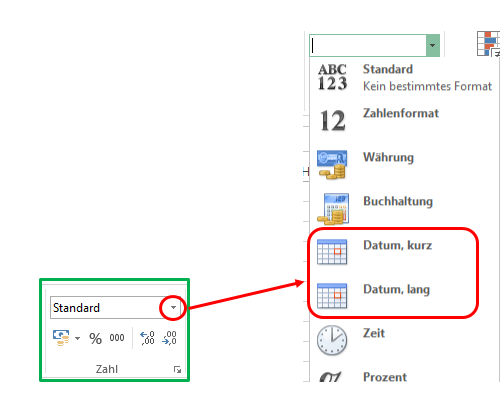 Weitere Erläuterungen zur Formatierung eines Datums finden Sie auf der Seite Datum formatieren.
Folgende Tabelle verdeutlicht das Verhalten der Funktion MONATSENDE: 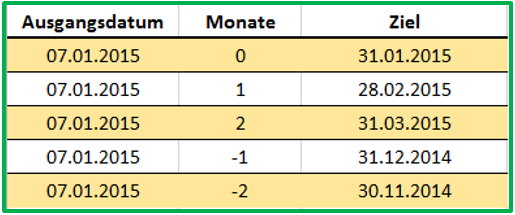 Wie man an dem ersten Beispiel sieht, muss man, um den letzten Tag des aktuellen Monats zu erhalten, für das zweites Argument Monate eine 0 eintragen. Eingabe von Werten statt BezügenEs ist möglich, statt mit Bezügen zu Zellen das Datum direkt in die Funktion einzutragen. Möchte man ein Datum „per Hand“ eintragen, geschieht das mit Hilfe der DATUMsfunktion: 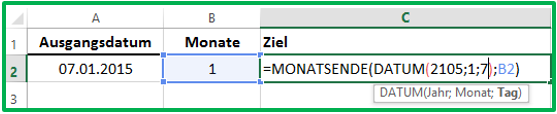
Für den letzten Tag des nächsten Monats, ausgehend vom 07.01.2015, lautet die Funktion demnach Soll das Ausgangsdatum das aktuelle Datum sein, kann die HEUTE-Funktion als Argument eingetragen werden: Die Anzahl der Monate kann auch direkt in die Funktion eingetragen werden. Feedback und Fragen zu Datum mit der Funktion MONATSENDE berechnen in Excel?Marion Schulz, freiberufliche Dozentin für Microsoft Excel, Word und PowerPoint. |
